Créer une animation pour le chien
Aujourd’hui, nous allons repartir du modèle précédent, dans lequel nous avions dessiné un chien en utilisant un graphe en nuage de points (donc un graphe X/Y) lissé.
Nous souhaitons mettre en place une barre de défilement qui, quand on déplace son curseur, modifie la forme de la gueule du chien ainsi que la position de sa queue.
Pour cela, affichez la barre d’outils Formulaires (si vous avez Excel 2007, lisez mon message du 21 novembre 2007), cliquez sur l’outil « Barre de défilement », tracez une barre puis liez-la à la cellule A26 – la première cellule vide de la colonne A – en gardant le réglage par défaut de la barre, c’est-à-dire les valeurs de 0 à 100.
Remplacez alors la valeur 1 de la cellule A5 (l’abscisse de la gueule du chien) par la formule =A26/100 et la valeur 13 de la cellule A16 (l’abscisse du haut de la queue du chien) par la formule =9+A26/25.
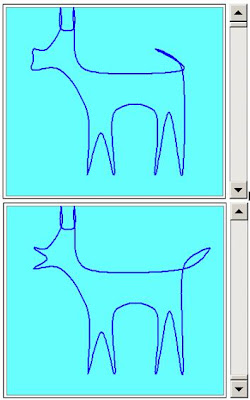 Désormais, quand vous déplacez le curseur de la barre de défilement, vous modifiez de façon continue la forme de la gueule et la position de la queue du chien entre les deux positions extrêmes ci-dessus. Ce n’est pas plus difficile que cela de faire du dessin animé dans Excel…
Désormais, quand vous déplacez le curseur de la barre de défilement, vous modifiez de façon continue la forme de la gueule et la position de la queue du chien entre les deux positions extrêmes ci-dessus. Ce n’est pas plus difficile que cela de faire du dessin animé dans Excel…
Nous souhaitons mettre en place une barre de défilement qui, quand on déplace son curseur, modifie la forme de la gueule du chien ainsi que la position de sa queue.
Pour cela, affichez la barre d’outils Formulaires (si vous avez Excel 2007, lisez mon message du 21 novembre 2007), cliquez sur l’outil « Barre de défilement », tracez une barre puis liez-la à la cellule A26 – la première cellule vide de la colonne A – en gardant le réglage par défaut de la barre, c’est-à-dire les valeurs de 0 à 100.
Remplacez alors la valeur 1 de la cellule A5 (l’abscisse de la gueule du chien) par la formule =A26/100 et la valeur 13 de la cellule A16 (l’abscisse du haut de la queue du chien) par la formule =9+A26/25.
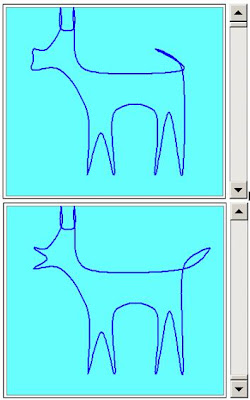 Désormais, quand vous déplacez le curseur de la barre de défilement, vous modifiez de façon continue la forme de la gueule et la position de la queue du chien entre les deux positions extrêmes ci-dessus. Ce n’est pas plus difficile que cela de faire du dessin animé dans Excel…
Désormais, quand vous déplacez le curseur de la barre de défilement, vous modifiez de façon continue la forme de la gueule et la position de la queue du chien entre les deux positions extrêmes ci-dessus. Ce n’est pas plus difficile que cela de faire du dessin animé dans Excel…


0 Commentaire(s):
Enregistrer un commentaire
<< Accueil